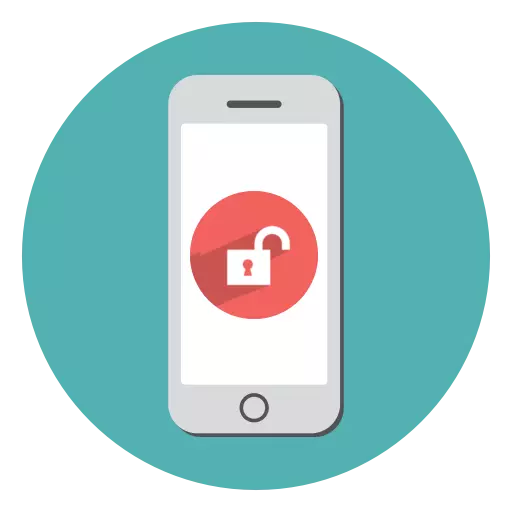
Da mange brugeroplysninger er gemt i smartphones, er det vigtigt at give pålidelig sikkerhed, for eksempel, hvis enheden falder i tredje hænder. Men desværre installerer en vanskelig adgangskode, risikerer brugeren selv det simpelthen at glemme. Derfor vil vi se på, hvordan du kan låse op iPhone.
Fjern låsen med iPhone
Nedenfor overvejer vi flere måder at låse op for en iPhone på.Metode 1: Kodeord Enter
Med en femfoldet forkert angivelse af sikkerhedsnøglen på smartphone-skærmen, vises "iPhone" deaktiveret ". For det første er blokering placeret på minimumstiden - 1 minut. Men hvert efterfølgende ukorrekt forsøg på at angive den digitale kode fører til en betydelig stigning i tide.
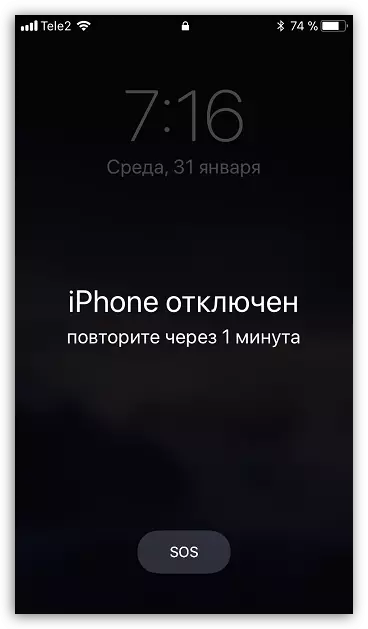
Essensen er enkel - du skal vente på opsigelse af blokering, når du igen kan indtaste adgangskoden på telefonen igen, og indtast derefter den korrekte adgangskode kode.
Metode 2: iTunes
Hvis enheden tidligere blev synkroniseret med AYTYUNS, er det muligt at omgå blokering ved hjælp af dette program installeret på computeren.
Det er også iTunes i dette tilfælde kan bruges til fuldstændig opsving, men nulstillingsprocessen kan kun køres, hvis indstillingen "Find iPhone" er deaktiveret på telefonen.
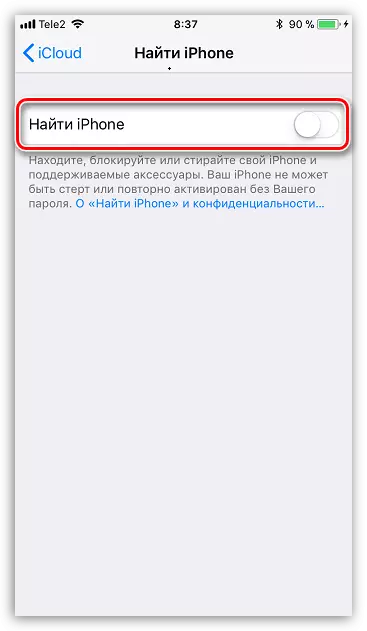
Tidligere, på vores hjemmeside, er en digital nøgle-nulstilling fremhævet i detaljer ved hjælp af iTunes, så vi anbefaler stærkt at udforske denne artikel.
Læs mere: Sådan låser du op iPhone, iPad eller iPod via iTunes
Metode 3: Gendannelsestilstand
Hvis en blokeret iPhone ikke tidligere har været forbundet med en computer og aytyuns, skal du bruge den anden måde at slette enheden vil ikke fungere. I dette tilfælde skal gadgeten til at nulstille gennem computeren og iTunes, at blive indtastet i genoprettelsesfunktionen.
- Afbryd iPhone og tilslut den til en computer ved hjælp af et USB-kabel. Kør Aytyuns. Telefonen er endnu ikke bestemt af programmet, da det skal overgang til genoprettelsesfunktionen. Indtastning af enheden til genoprettelsesfunktion afhænger af dens model:
- For iPhone 6S og flere yngre iPhone-modeller, skal du rute din tid og holde inddragelsen og "Home" -tasterne;
- Til iPhone 7 eller 7 plus klem og hold tænd / sluk tasterne og reducer lydniveauet;
- Til iPhone 8, 8 plus eller iPhone X, klem hurtigt og straks frigør lydstyrken. Det samme gør hurtigt lydstyrken med lydstyrken. Og endelig, tryk og hold tænd / sluk-tasten, indtil det karakteristiske billede af genoprettelsesfunktionen vises på telefonens skærm.
- I tilfælde af vellykket input til enheden til Gendannelsestilstand skal iTunes definere telefonen og tilbyde den at opdatere eller nulstille. Kør iPhone-sletningsprocessen. I slutningen, hvis der er en nuværende backup i iCloud, kan den installeres.


Metode 4: iCloud
Og lad os nu tale om den metode, der tværtimod vil være nyttig, hvis du har glemt adgangskoden, men funktionen "Find iPhone" aktiveres på telefonen. I dette tilfælde kan du forsøge at udføre fjernbetjening af enheden, så her vil her være en forudsætning for den aktive internetforbindelse på telefonen (via Wi-Fi eller Cellular Network).
- Gå til din computer i enhver browser på ICloud Online Service Site. Udføre autorisation på webstedet.
- Vælg derefter ikonet "Find iPhone".
- Tjenesten kan anmode om et Apple ID-adgangskode igen.
- Søgningen efter enheden vil begynde, og efter et øjeblik vil den blive vist på kortet.
- Klik på telefonikonet. En ekstra menu vises øverst til højre på skærmen, hvor du skal vælge "Slet iPhone".
- Bekræft starten af processen, og vent derefter på den. Når gadgeten er fuldt rengjort, skal du køre den op ved at indtaste dit Apple ID. Indstil om nødvendigt den tilgængelige backup eller juster smartphone som en ny.
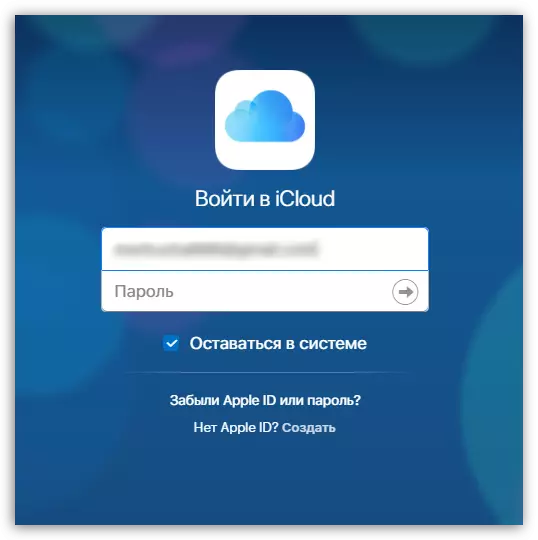
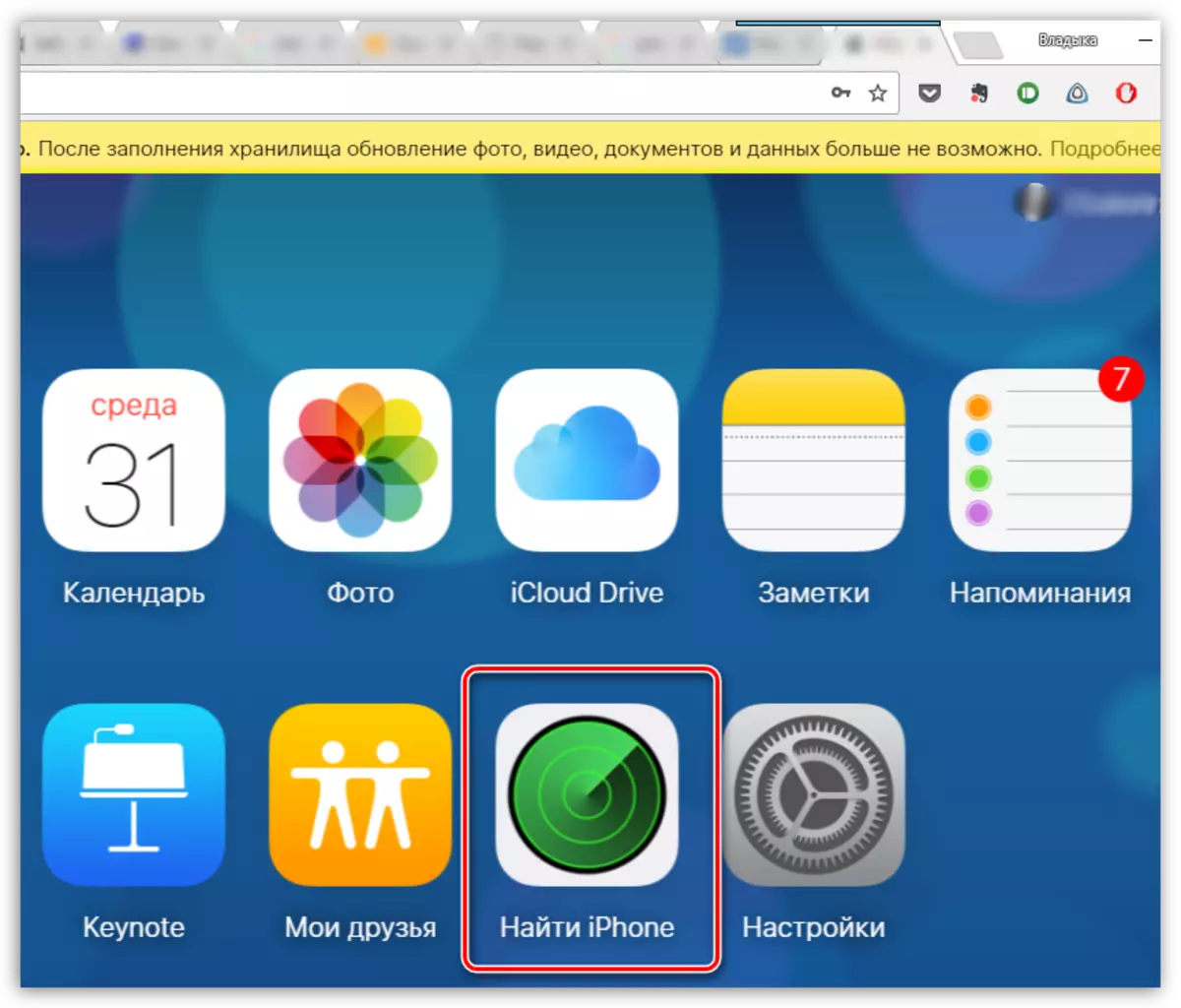
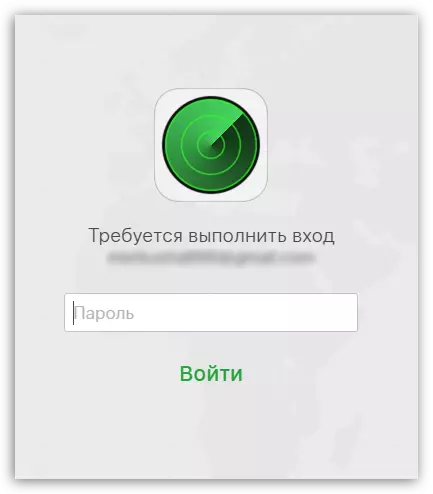

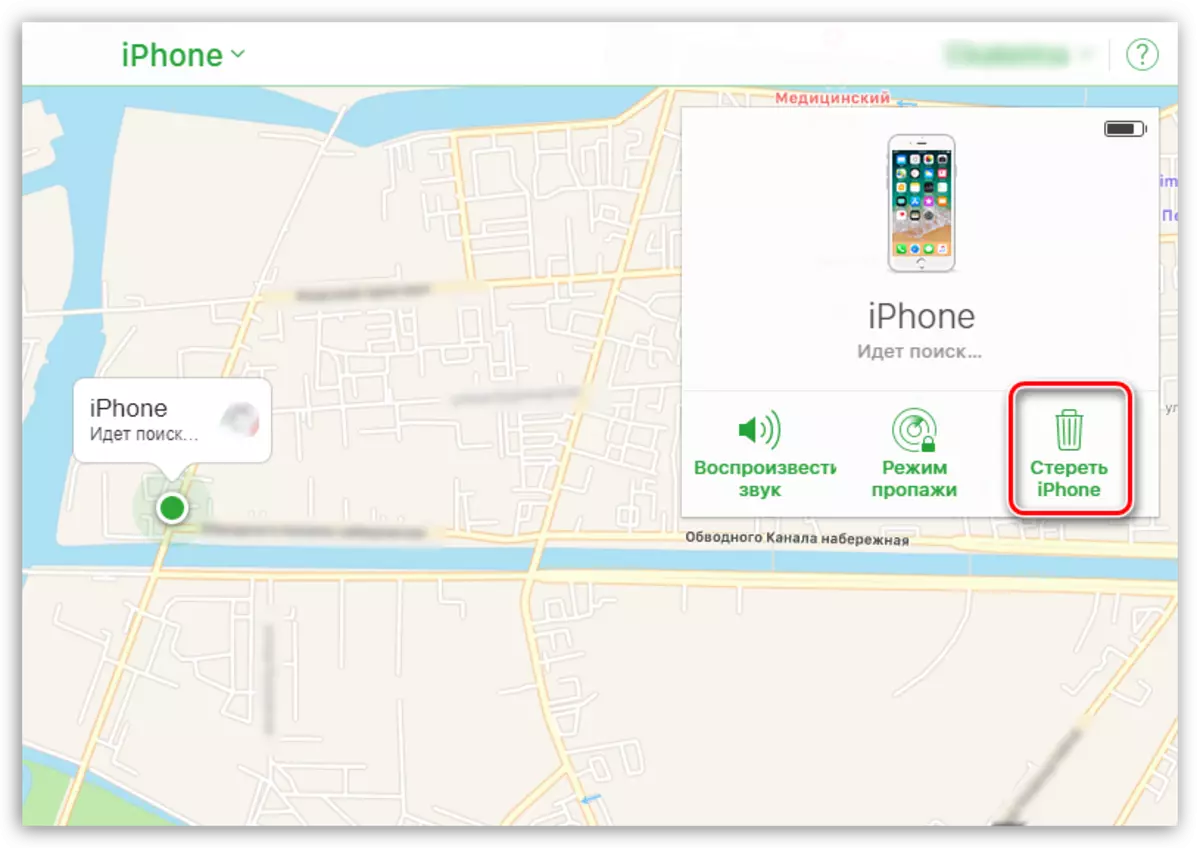
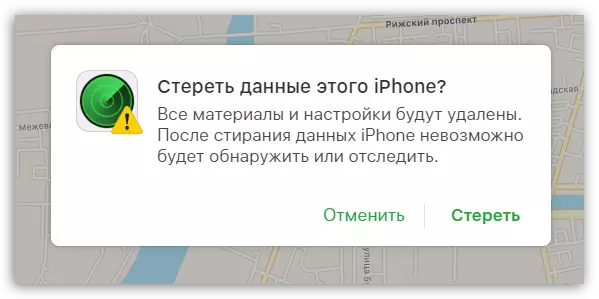
For den nuværende dag er disse alle effektive måder at låse op for en iPhone på. For fremtiden vil jeg gerne rådgive om at sætte en sådan adgangskode kode, der ikke vil blive glemt under nogen omstændigheder. Men uden en adgangskode anbefales det ikke at forlade enheden, fordi det er den eneste pålidelige beskyttelse af dine data i tilfælde af tyveri og en reel chance for at returnere den tilbage.
